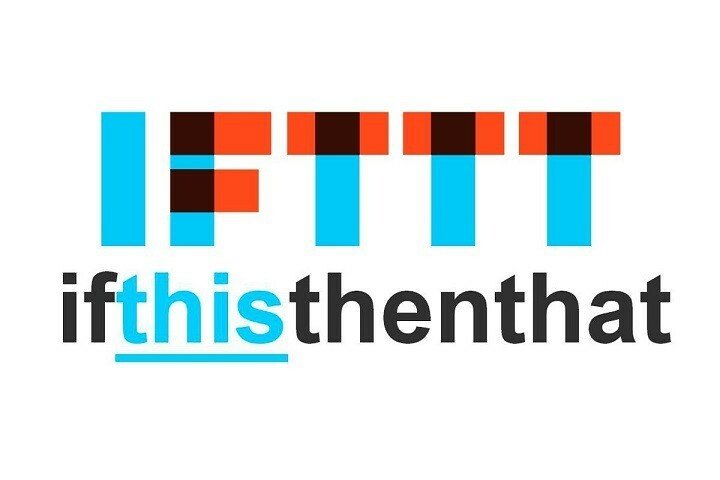Tämä ohjelmisto pitää ajurit käynnissä ja pitää sinut turvassa tavallisista tietokonevirheistä ja laitteistovikoista. Tarkista kaikki ohjaimesi nyt kolmessa helpossa vaiheessa:
- Lataa DriverFix (vahvistettu lataustiedosto).
- Klikkaus Aloita skannaus löytää kaikki ongelmalliset kuljettajat.
- Klikkaus Päivitä ohjaimet uusien versioiden saamiseksi ja järjestelmän toimintahäiriöiden välttämiseksi.
- DriverFix on ladannut 0 lukijoita tässä kuussa.
Vaikuttaa siltä, että Windows 10: n vuosipäivän päivitys ja Cortana eivät tule toimeen kovin hyvin. Monet käyttäjät valittivat Cortana puuttui asennuksen jälkeen päivityksen koneisiinsa. Muut käyttäjät olivat hieman onnekkaampia, he löysivät Cortanan, mutta eivät voineet saada häntä toimimaan.
Se, että Cortana ei toimi on uusin Windows 10 -versio on yllättävää, kun otetaan huomioon kaikki Microsoftin luoma julkisuus sen henkilökohtainen avustaja.
Vuosipäivän päivityksen jälkeen Cortana on mennyt

"[…] Nyt Cortana puuttuu. Kun napsautan hakukuvaketta, ei ole muistikirjaa, ei lamppua, ja jos yritän Asetuksia, saan vain “Muuta mitä Cortana tietää minusta pilvessä. " Mikään äänikomento Cortanassa ei toimi, Hey Cortanasta mihin tahansa Hae. En voi etsiä äänellä. "
Käyttäjät eivät voi enää käyttää Cortanaa päivittyessään Windows 10 -versioon 1607
"Joten heti kun päivitys vuosipäivän päivitykseen oli valmis, löysin Cortanan ja sekunnin kuluttua se muuttui takaisin tavalliseksi" hauksi "eikä anna minun ottaa Cortanaa takaisin päälle."
Muut käyttäjät onnistuivat saamaan Cortanan toimimaan tietyssä määrin. Vaikuttaa kuitenkin siltä, että kaikki vaihtoehdot eivät ole käytettävissä: tietokortit, ilmoituksen peilaus ja muut ominaisuudet eivät reagoi tai ne puuttuvat kokonaan.
Kuinka korjata Cortana-ongelmat Windows 10 Anniversary Update -sovelluksessa
Ainoa ratkaisu, jonka löysimme korjaamaan Cortanaan liittyvät ongelmat vuosipäivän päivityksessä, sisältää rekisterin muokkaamisen. Jos onnistuit löytämään muita kiertotapoja, listaa ne alla olevaan kommenttiosioon.

- Tyyppi regedit hakukentässä> paina Enter
- Mene HKEY_CURRENT_USER \ SOFTWARE \ Microsoft \ Windows \ CurrentVersion \ Search
- Muuttaa BingSearchEnabled välillä 0 - 1.
- Varmista, että kaikki Cortana-liput ovat asetettu arvoon 1.
- Yritä käyttää Cortanaa uudelleen.
Aiheeseen liittyvät tarinat, jotka sinun on tarkistettava:
- Ota Cortana käyttöön Xbox Onella Ison-Britannian tai Yhdysvaltojen ulkopuolella
- Uusimman Xbox One -päivityksen avulla voit sammuttaa Cortanan ja käyttää sen sijaan Xbox-äänikomentoja
- Windows 10 Anniversary Update estää Cortanan poistamisen käytöstä